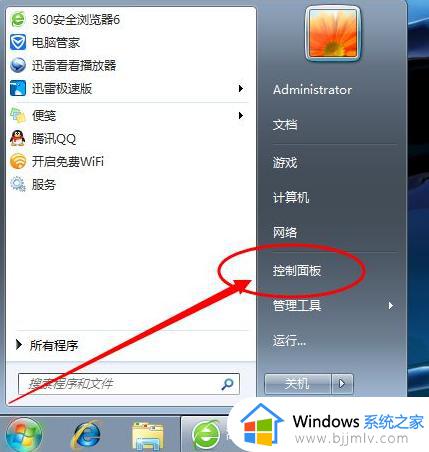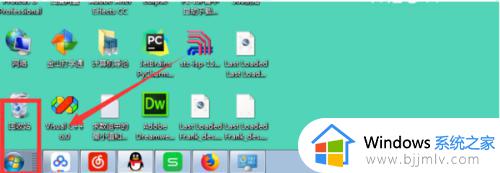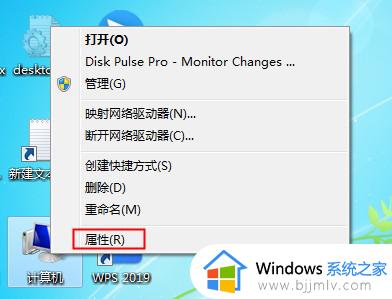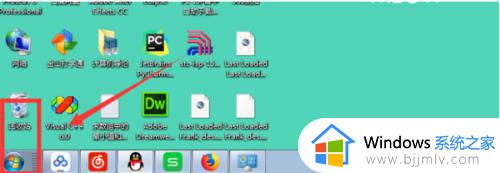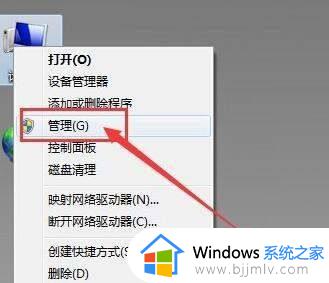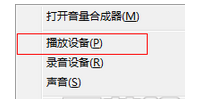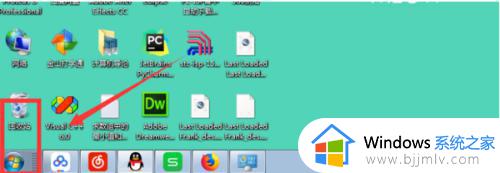win7插耳机没声音怎么办 win7插耳机没有声音修复方法
更新时间:2022-10-10 10:17:06作者:runxin
有时候,我们在win7电脑上播放视频的时候,为了防止外放的声音影响到他人的休息,很多用户都会选择插入耳机来倾听,可是最近有用户在给win7电脑插入耳机之后,却老是没有声音出现,对此win7插耳机没声音怎么办呢?今天小编就来告诉大家win7插耳机没有声音修复方法。
具体方法:
1.首先打开电脑的控制面板进入设置界面。
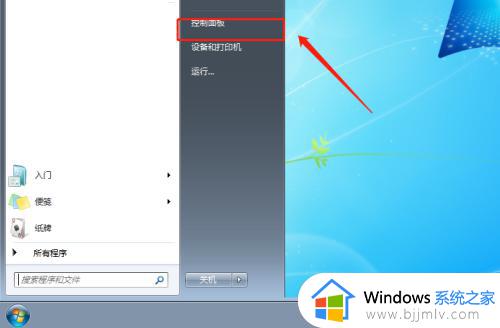
2.然后点击选择硬件和声音选项。
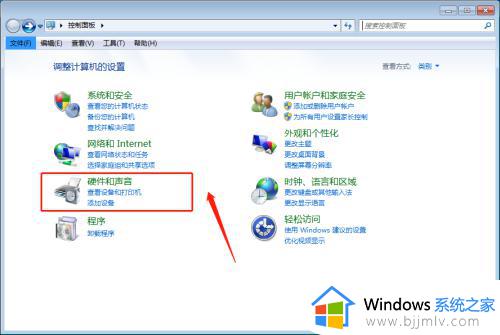
3.在这里设置声音。
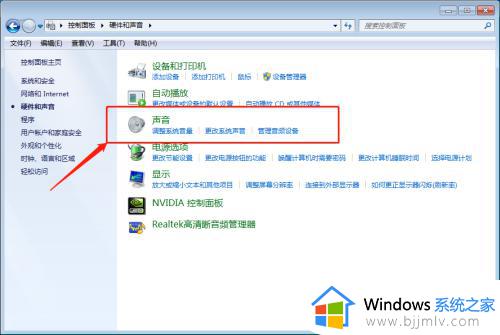
4.进入之后双击进入扬声器设置。
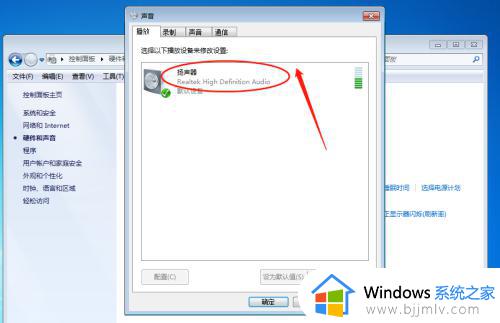
5.然后点击下方的设备用法选择使用此设备。
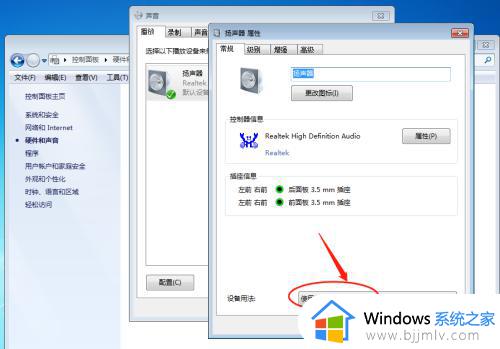
6.设置完成,点击右下方的应用进行保存。
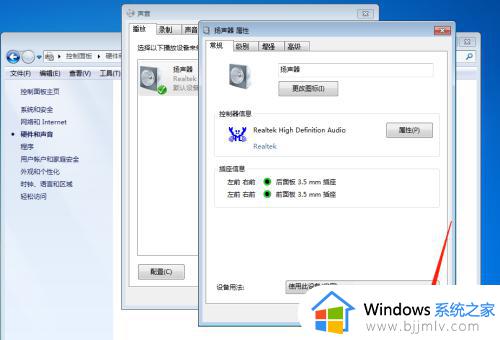
以上就是小编告诉大家的win7插耳机没有声音修复方法了,有遇到相同问题的用户可参考本文中介绍的步骤来进行修复,希望能够对大家有所帮助。